vivo手机作为市场上广受欢迎的智能手机品牌之一,其文件管理功能对于用户来说至关重要。无论是查看、编辑还是管理手机中的各类文件,文件管理器都是不可或缺的工具。本文将详细介绍如何在vivo手机上打开文件管理功能,帮助用户更全面地了解和使用这一功能。
方法一:直接在桌面上查找
vivo手机通常会在桌面上预装“文件管理”或“文件管理器”应用。用户可以直接在桌面上找到这个图标,并点击它进入文件管理功能。进入文件管理后,用户会看到“所有文件”等选项,点击即可查看手机内的所有文件夹和文件。
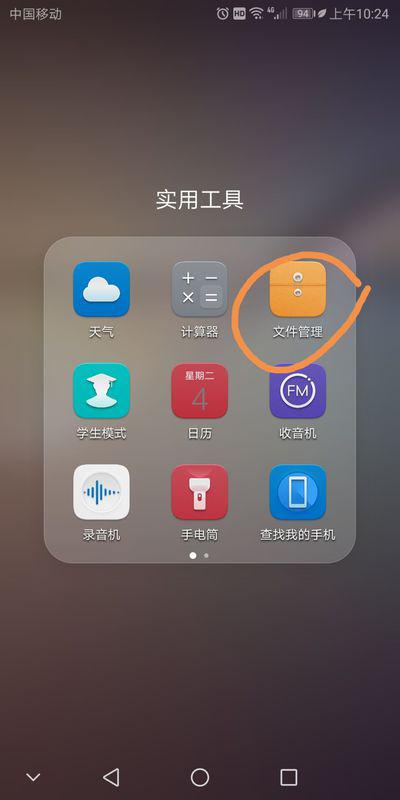
方法二:通过实用工具查找
如果“文件管理”没有直接显示在桌面上,用户可以点击“实用工具”或类似的文件夹来查找。在实用工具中,找到并点击“文件管理”即可打开。这种方法适用于那些桌面图标较多,难以直接找到文件管理应用的用户。
方法三:使用搜索功能
对于不确定“文件管理”具体位置的用户,可以使用vivo手机的搜索功能。从手机屏幕顶部下拉通知栏,在通知栏的搜索框中输入“文件管理”,然后点击搜索结果中的“文件管理”右侧的定位图标,手机会自动找到该应用并打开。
文件管理功能介绍
在打开文件管理功能后,用户可以看到屏幕上显示的文件夹和文件。通过滑动屏幕,用户可以查看更多文件夹或文件。如果需要查看特定类型的文件,例如音乐或视频,可以点击应用程序底部的选项卡以过滤结果。
文件管理功能不仅限于查看文件,用户还可以执行以下操作来管理文件和文件夹:
- 打开文件或文件夹:用户可以点击文件或文件夹以打开它们。
- 选择文件或文件夹:长按文件或文件夹以选择它们。
- 复制或移动文件或文件夹:选择文件或文件夹后,使用复制或移动功能将它们粘贴到其他位置。
- 删除文件或文件夹:选择文件或文件夹后,使用删除功能将它们从设备中删除。
- 重命名文件或文件夹:选择文件或文件夹后,使用重命名功能更改它们的名称。
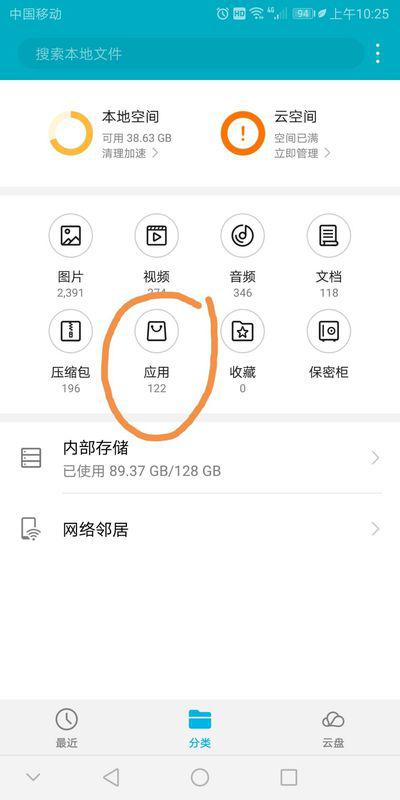
- 分享文件或文件夹:选择文件或文件夹后,使用共享功能将它们分享到其他应用程序或设备。
高级文件管理功能
vivo手机的文件管理器还支持一些高级功能,例如:
- 排序和筛选:用户可以通过点击应用程序菜单访问不同的排序和筛选选项,按名称、大小或日期等属性对文件和文件夹进行排序。
- 压缩和解压缩:文件管理支持对文件进行压缩和解压缩操作,方便用户管理大文件。
- 云盘备份:为了防止误删重要文件,用户可以将文件导入云盘进行备份。即使不小心删除了文件,也可以从云盘中重新找回。
- 最近删除恢复:如果不小心删除了文件,用户可以在“最近删除”文件夹中找到并恢复这些文件。
总结
vivo手机的文件管理功能为用户提供了一个方便的方式来组织和浏览设备中的所有文件。通过本文介绍的方法,用户可以轻松找到并打开文件管理应用,并利用其中的各种功能来管理手机中的文件和文件夹。无论是简单的查看和编辑,还是高级的文件压缩和云盘备份,vivo手机的文件管理器都能满足用户的需求。希望这篇文章能帮助用户更好地了解和使用vivo手机的文件管理功能。






















